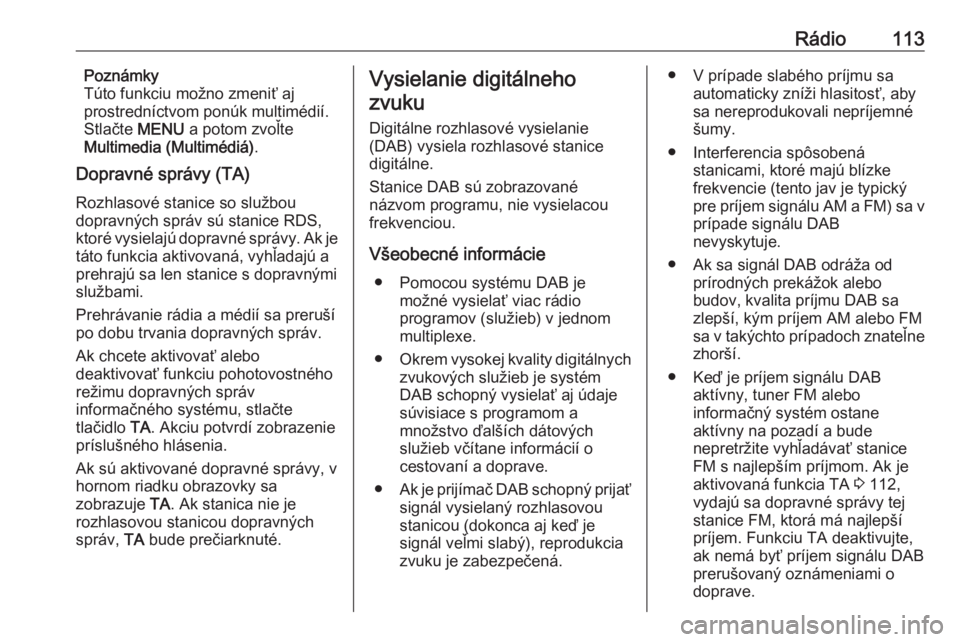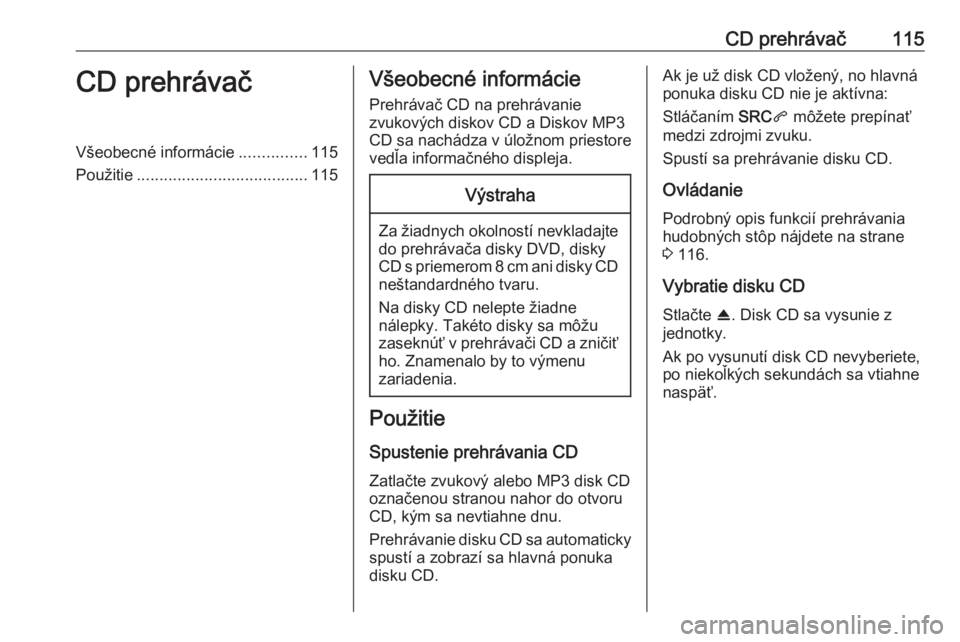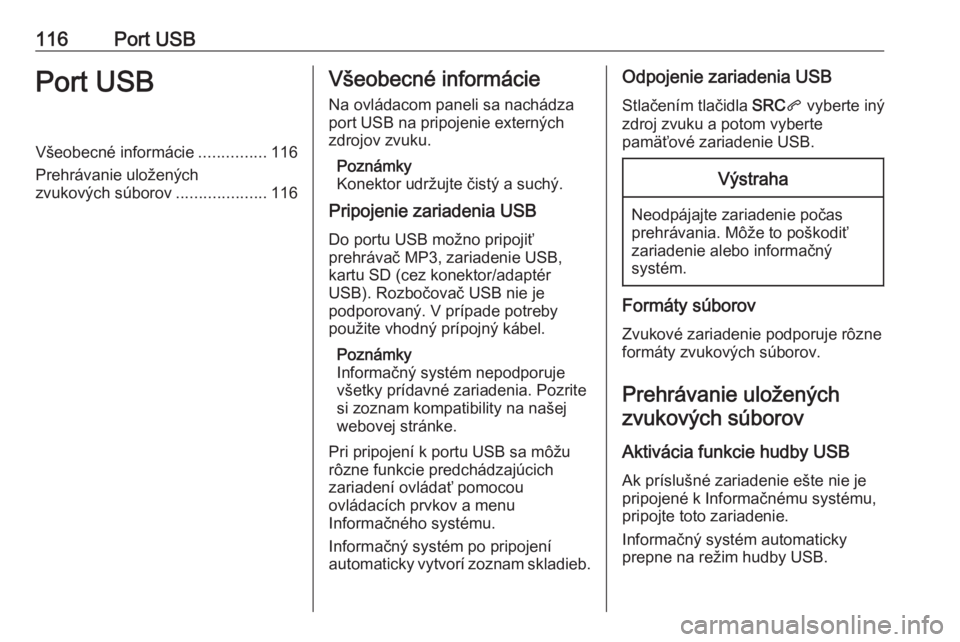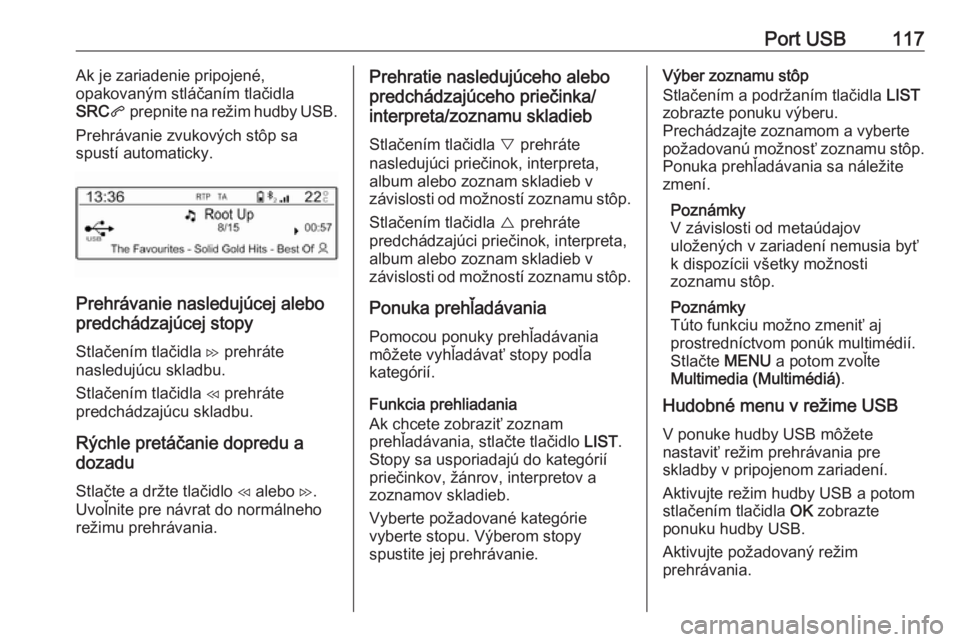Page 113 of 133
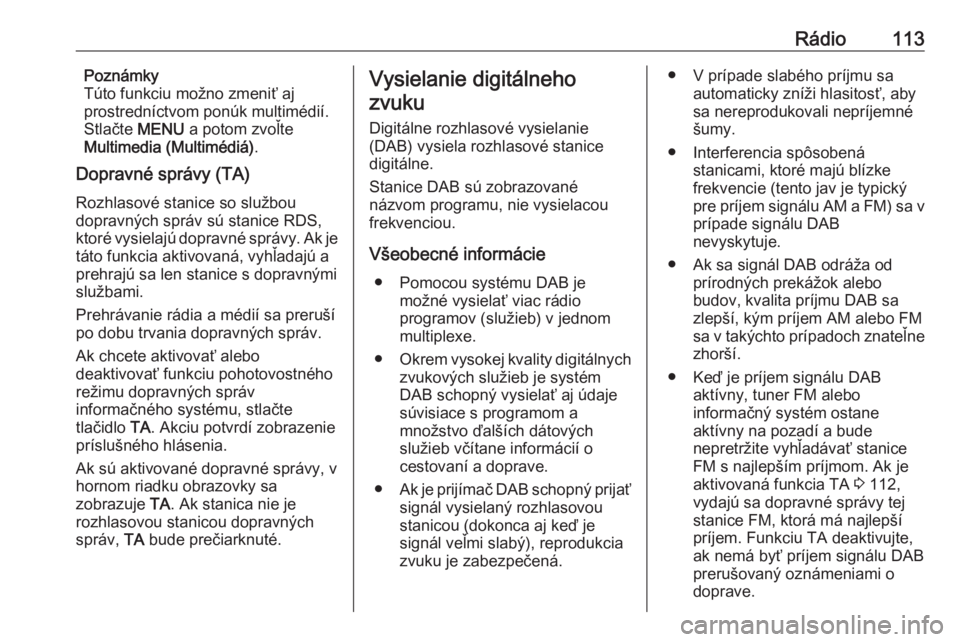
Rádio113Poznámky
Túto funkciu možno zmeniť aj
prostredníctvom ponúk multimédií.
Stlačte MENU a potom zvoľte
Multimedia (Multimédiá) .
Dopravné správy (TA)
Rozhlasové stanice so službou
dopravných správ sú stanice RDS,
ktoré vysielajú dopravné správy. Ak je táto funkcia aktivovaná, vyhľadajú a
prehrajú sa len stanice s dopravnými
službami.
Prehrávanie rádia a médií sa preruší
po dobu trvania dopravných správ.
Ak chcete aktivovať alebo
deaktivovať funkciu pohotovostného
režimu dopravných správ
informačného systému, stlačte
tlačidlo TA. Akciu potvrdí zobrazenie
príslušného hlásenia.
Ak sú aktivované dopravné správy, v hornom riadku obrazovky sa
zobrazuje TA. Ak stanica nie je
rozhlasovou stanicou dopravných
správ, TA bude prečiarknuté.Vysielanie digitálneho
zvuku
Digitálne rozhlasové vysielanie
(DAB) vysiela rozhlasové stanice
digitálne.
Stanice DAB sú zobrazované
názvom programu, nie vysielacou
frekvenciou.
Všeobecné informácie ● Pomocou systému DAB je možné vysielať viac rádio
programov (služieb) v jednom
multiplexe.
● Okrem vysokej kvality digitálnych
zvukových služieb je systém
DAB schopný vysielať aj údaje
súvisiace s programom a
množstvo ďalších dátových
služieb včítane informácií o
cestovaní a doprave.
● Ak je prijímač DAB schopný prijať
signál vysielaný rozhlasovou
stanicou (dokonca aj keď je
signál veľmi slabý), reprodukcia
zvuku je zabezpečená.● V prípade slabého príjmu sa automaticky zníži hlasitosť, aby
sa nereprodukovali nepríjemné
šumy.
● Interferencia spôsobená stanicami, ktoré majú blízke
frekvencie (tento jav je typický
pre príjem signálu AM a FM) sa v
prípade signálu DAB
nevyskytuje.
● Ak sa signál DAB odráža od prírodných prekážok alebo
budov, kvalita príjmu DAB sa
zlepší, kým príjem AM alebo FM sa v takýchto prípadoch znateľne zhorší.
● Keď je príjem signálu DAB aktívny, tuner FM alebo
informačný systém ostane
aktívny na pozadí a bude
nepretržite vyhľadávať stanice FM s najlepším príjmom. Ak je
aktivovaná funkcia TA 3 112,
vydajú sa dopravné správy tej
stanice FM, ktorá má najlepší
príjem. Funkciu TA deaktivujte,
ak nemá byť príjem signálu DAB
prerušovaný oznámeniami o
doprave.
Page 114 of 133
114RádioAlternatívne frekvencieAk je signál DAB služby príliš slabý na
prijatie prijímačom, informačný
systém dokáže automaticky naladiť
alternatívnu frekvenciu FM a
pokračovať v programe.
Aktivujte vlnové pásmo FM a potom
stlačením OK zobrazte ponuku
vlnového pásma. Aktivujte DAB FM
tracking (Vyhľadávanie DAB FM) .
Poznámky
Túto funkciu možno zmeniť aj
prostredníctvom ponúk multimédií.
Stlačte MENU a potom zvoľte
Multimedia (Multimédiá) .
Ak je aktivované automatické
sledovanie DAB FM, v hornom riadku obrazovky sa zobrazuje DAB FM. Ak
stanica túto funkciu nepodporuje,
DAB FM bude prečiarknuté.
Podrobnosti o stanici DAB
Aktivujte vlnové pásmo FM a potom
stlačením OK zobrazte ponuku
vlnového pásma.Výberom položky DAB details
(Podrobnosti DAB) zobrazíte
podrobné informácie o aktuálne
prehrávanej stanici DAB.
Page 115 of 133
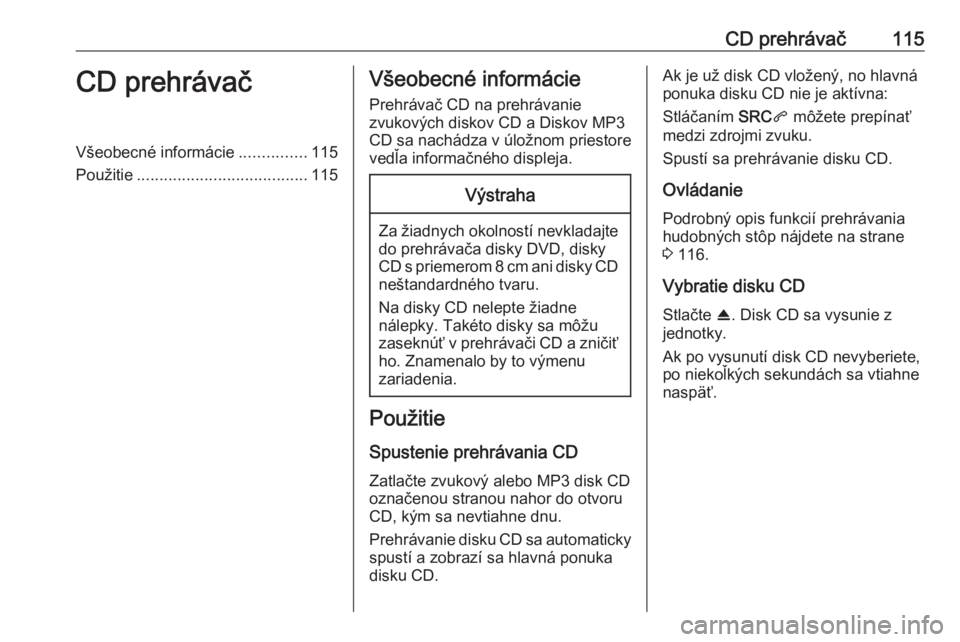
CD prehrávač115CD prehrávačVšeobecné informácie...............115
Použitie ...................................... 115Všeobecné informácie
Prehrávač CD na prehrávanie
zvukových diskov CD a Diskov MP3
CD sa nachádza v úložnom priestore
vedľa informačného displeja.Výstraha
Za žiadnych okolností nevkladajte do prehrávača disky DVD, disky
CD s priemerom 8 cm ani disky CD
neštandardného tvaru.
Na disky CD nelepte žiadne
nálepky. Takéto disky sa môžu
zaseknúť v prehrávači CD a zničiť ho. Znamenalo by to výmenu
zariadenia.
Použitie
Spustenie prehrávania CD Zatlačte zvukový alebo MP3 disk CD
označenou stranou nahor do otvoru
CD, kým sa nevtiahne dnu.
Prehrávanie disku CD sa automaticky
spustí a zobrazí sa hlavná ponuka
disku CD.
Ak je už disk CD vložený, no hlavná
ponuka disku CD nie je aktívna:
Stláčaním SRCq môžete prepínať
medzi zdrojmi zvuku.
Spustí sa prehrávanie disku CD.
Ovládanie Podrobný opis funkcií prehrávania
hudobných stôp nájdete na strane 3 116.
Vybratie disku CD Stlačte R. Disk CD sa vysunie z
jednotky.
Ak po vysunutí disk CD nevyberiete,
po niekoľkých sekundách sa vtiahne
naspäť.
Page 116 of 133
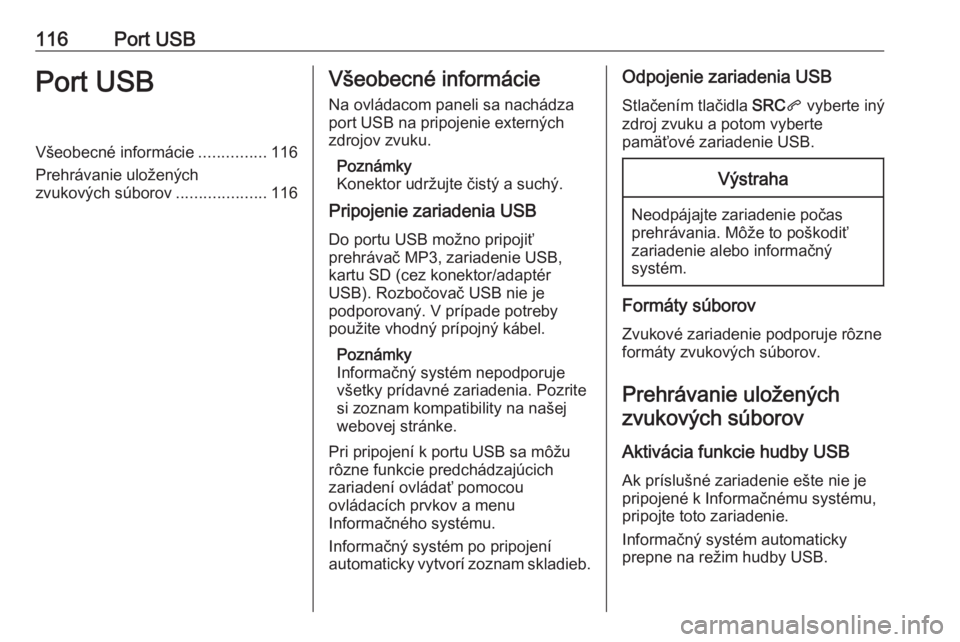
116Port USBPort USBVšeobecné informácie...............116
Prehrávanie uložených
zvukových súborov ....................116Všeobecné informácie
Na ovládacom paneli sa nachádza
port USB na pripojenie externých
zdrojov zvuku.
Poznámky
Konektor udržujte čistý a suchý.
Pripojenie zariadenia USB
Do portu USB možno pripojiť
prehrávač MP3, zariadenie USB,
kartu SD (cez konektor/adaptér
USB). Rozbočovač USB nie je
podporovaný. V prípade potreby
použite vhodný prípojný kábel.
Poznámky
Informačný systém nepodporuje
všetky prídavné zariadenia. Pozrite
si zoznam kompatibility na našej
webovej stránke.
Pri pripojení k portu USB sa môžu
rôzne funkcie predchádzajúcich
zariadení ovládať pomocou
ovládacích prvkov a menu
Informačného systému.
Informačný systém po pripojení
automaticky vytvorí zoznam skladieb.Odpojenie zariadenia USB
Stlačením tlačidla SRCq vyberte iný
zdroj zvuku a potom vyberte
pamäťové zariadenie USB.Výstraha
Neodpájajte zariadenie počas
prehrávania. Môže to poškodiť
zariadenie alebo informačný
systém.
Formáty súborov
Zvukové zariadenie podporuje rôzne
formáty zvukových súborov.
Prehrávanie uložených zvukových súborov
Aktivácia funkcie hudby USBAk príslušné zariadenie ešte nie je
pripojené k Informačnému systému,
pripojte toto zariadenie.
Informačný systém automaticky
prepne na režim hudby USB.
Page 117 of 133
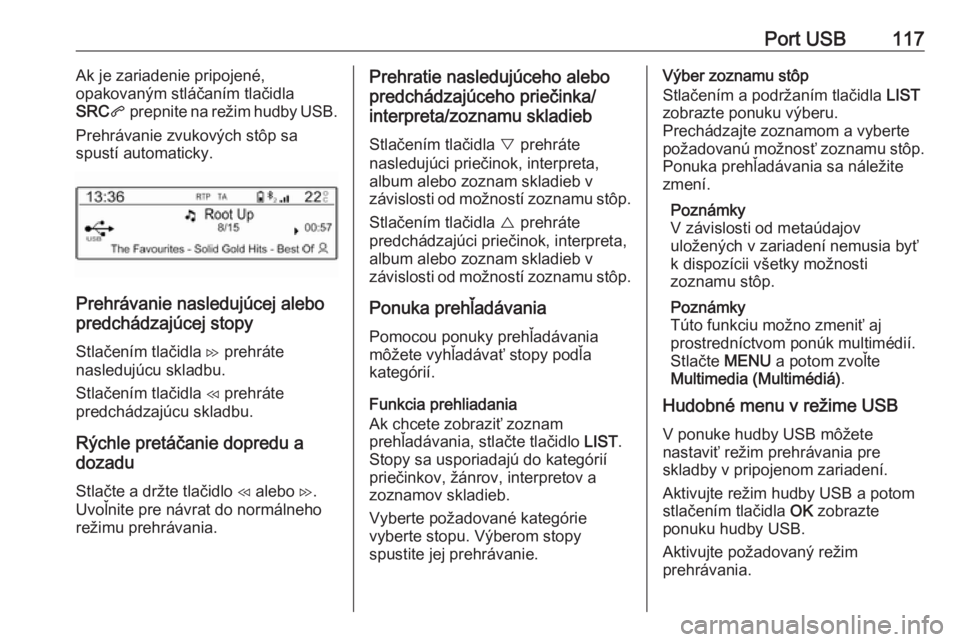
Port USB117Ak je zariadenie pripojené,
opakovaným stláčaním tlačidla
SRC q prepnite na režim hudby USB.
Prehrávanie zvukových stôp sa
spustí automaticky.
Prehrávanie nasledujúcej alebo
predchádzajúcej stopy
Stlačením tlačidla I prehráte
nasledujúcu skladbu.
Stlačením tlačidla H prehráte
predchádzajúcu skladbu.
Rýchle pretáčanie dopredu a
dozadu
Stlačte a držte tlačidlo H alebo I.
Uvoľnite pre návrat do normálneho
režimu prehrávania.
Prehratie nasledujúceho alebo
predchádzajúceho priečinka/
interpreta/zoznamu skladieb
Stlačením tlačidla } prehráte
nasledujúci priečinok, interpreta,
album alebo zoznam skladieb v
závislosti od možností zoznamu stôp.
Stlačením tlačidla { prehráte
predchádzajúci priečinok, interpreta,
album alebo zoznam skladieb v
závislosti od možností zoznamu stôp.
Ponuka prehľadávania Pomocou ponuky prehľadávania
môžete vyhľadávať stopy podľa
kategórií.
Funkcia prehliadania
Ak chcete zobraziť zoznam
prehľadávania, stlačte tlačidlo LIST.
Stopy sa usporiadajú do kategórií
priečinkov, žánrov, interpretov a
zoznamov skladieb.
Vyberte požadované kategórie
vyberte stopu. Výberom stopy
spustite jej prehrávanie.Výber zoznamu stôp
Stlačením a podržaním tlačidla LIST
zobrazte ponuku výberu.
Prechádzajte zoznamom a vyberte
požadovanú možnosť zoznamu stôp. Ponuka prehľadávania sa náležite
zmení.
Poznámky
V závislosti od metaúdajov
uložených v zariadení nemusia byť k dispozícii všetky možnosti
zoznamu stôp.
Poznámky
Túto funkciu možno zmeniť aj
prostredníctvom ponúk multimédií.
Stlačte MENU a potom zvoľte
Multimedia (Multimédiá) .
Hudobné menu v režime USB
V ponuke hudby USB môžete
nastaviť režim prehrávania pre
skladby v pripojenom zariadení.
Aktivujte režim hudby USB a potom
stlačením tlačidla OK zobrazte
ponuku hudby USB.
Aktivujte požadovaný režim
prehrávania.
Page 118 of 133
118Port USBNormal (Normálne): Vybrané skladby
albumu, priečinka alebo zoznamu
skladieb sa prehrajú vo zvyčajnom
poradí.
Random (Náhodne) : Vybrané
skladby albumu, priečinka alebo
zoznamu skladieb sa prehrajú vo
náhodnom poradí.
Random all (Všetko náhodne) :
Všetky stopy uložené v pripojenom zariadení sa prehrajú v náhodnom
poradí.
Repeat (Opakovať) : Vybraný album,
priečinok alebo zoznam skladieb sa
prehrá opakovane.
Page 119 of 133

Hudba Bluetooth119Hudba BluetoothVšeobecné informácie...............119
Obsluha ..................................... 120Všeobecné informácie
Pripájanie Bluetooth zariadenia Audio zdroje s aktivovaným Bluetooth(napr. hudobné mobilné telefóny,
MP3 prehrávače s Bluetooth
pripojením, atď.) je možné k
Informačnému systému pripojiť
bezdrôtovo.
Externé zariadenie Bluetooth musí
byť spárované s informačným
systémom 3 123.
Ak je zariadenie spárované, no nie je
pripojené k informačnému systému,
vytvorte pripojenie prostredníctvom
ponuky Connections management
(Správa pripojení) :
Stlačte MENU a vyberte Connections
(Pripojenia) . Vyberte položku
Connections management (Správa
pripojení) a potom výberom
požadovaného zariadenia Bluetooth
otvorte podponuku.
Ak má zariadenie slúžiť ako zdroj
zvuku, musí byť pripojené ako
prehrávač médií. Podľa potreby
vyberte Connect media player
(Pripojiť prehrávač médií) aleboConnect telephone + media player
(Pripojiť telefón + prehrávač médií) .
Zariadenie je pripojené.
Odpojenie zariadenia Bluetooth Stlačte MENU a vyberte Connections
(Pripojenia) . Vyberte položku
Connections management (Správa
pripojení) a potom výberom
požadovaného zariadenia Bluetooth
otvorte podponuku.
Výberom položky Disconnect media
player (Odpojiť prehrávač médií) odpojte zariadenie len ako zdroj
zvuku Bluetooth. V takom prípade ostane pripojenie pre funkciu telefónu aktívne.
Ak chcete zariadenie odpojiť úplne,
vyberte položku Disconnect
telephone + media player (Odpojiť
telefón + prehrávač médií) .
Vyberte položku Yes (Áno) v správe
a stlačte položku OK.
Page 120 of 133
120Hudba BluetoothObsluha
Aktivácia funkcie hudby USB Ak príslušné zariadenie ešte nie je
pripojené k Informačnému systému,
pripojte toto zariadenie 3 123.
Informačný systém automaticky
prepne na režim hudby Bluetooth.
Ak je zariadenie pripojené,
opakovaným stláčaním tlačidla
SRC q prepnite na režim hudby
Bluetooth.
Ak sa hudba nezačne prehrávať
automaticky, môže byť potrebné
spustiť zvukové súbory zo zariadenia
Bluetooth.
Prehrávanie nasledujúcej alebo
predchádzajúcej stopy
Stlačením tlačidla I prehráte
nasledujúcu skladbu.
Stlačením tlačidla H prehráte
predchádzajúcu skladbu.
 1
1 2
2 3
3 4
4 5
5 6
6 7
7 8
8 9
9 10
10 11
11 12
12 13
13 14
14 15
15 16
16 17
17 18
18 19
19 20
20 21
21 22
22 23
23 24
24 25
25 26
26 27
27 28
28 29
29 30
30 31
31 32
32 33
33 34
34 35
35 36
36 37
37 38
38 39
39 40
40 41
41 42
42 43
43 44
44 45
45 46
46 47
47 48
48 49
49 50
50 51
51 52
52 53
53 54
54 55
55 56
56 57
57 58
58 59
59 60
60 61
61 62
62 63
63 64
64 65
65 66
66 67
67 68
68 69
69 70
70 71
71 72
72 73
73 74
74 75
75 76
76 77
77 78
78 79
79 80
80 81
81 82
82 83
83 84
84 85
85 86
86 87
87 88
88 89
89 90
90 91
91 92
92 93
93 94
94 95
95 96
96 97
97 98
98 99
99 100
100 101
101 102
102 103
103 104
104 105
105 106
106 107
107 108
108 109
109 110
110 111
111 112
112 113
113 114
114 115
115 116
116 117
117 118
118 119
119 120
120 121
121 122
122 123
123 124
124 125
125 126
126 127
127 128
128 129
129 130
130 131
131 132
132